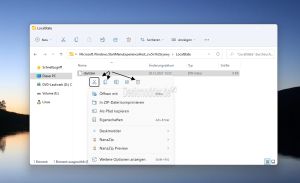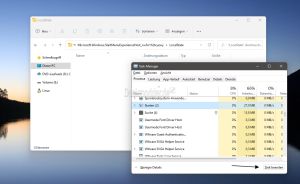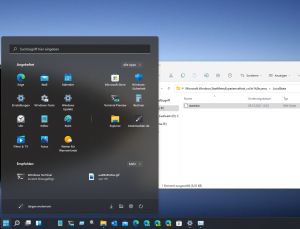Startmenü Windows 11 Angeheftete Icons zurücksetzen oder sichern
Das Startmenü unter Windows 11 ist anders aufgebaut, als in den Vorgängerversionen. Man hat den Bereich "Angeheftet" und "Alle Apps", sowie "Empfohlen". Die angehefteten Icons im Startmenü kann man sichern, zurückspielen und auch löschen, falls es einmal zu Problemen kommen sollte.
Wie es geht, zeigen wir euch in diesem Tutorial.
Dieses Tutorial ist für die Windows 11 22000 und höher geeignet.
- Windows 11 News im Blog - Windows 11 neu clean installieren Tipps und Tricks
- Windows 11 Startmenü und die Einstellungen - Taskleiste einrichten Tipps und Tricks
- Windows 11 auch ohne TPM und Secure Boot installieren
- Windows 11 ISO : 23H2 (22631), 24H2 (26100)
- Windows 11 Patchday (Sicherheitsupdate des Monats)
- Win 11 23H2 / 22H2: 9.04.2024 KB5036893 Windows 11 226×1.3447
- Windows 11 Insider ISO:
- Beta: Windows 11 23H2 (22635)
- Dev Windows 11 26120 ISO / ESD
- Canary Windows 11 26200 ISO / ESD
Speicherort der angehefteten Verknüpfungen im Startmenü
Möchte man die im Startmenü angehefteten Icons sichern und später wieder zurückspielen. Bzw. alle angehefteten Icons löschen, dann geht man so vor:
- Datei Explorer öffnen (oder Windows-Taste + E drücken)
- In die Adressleiste jetzt dies hineinkopieren und Enter drücken
%LocalAppData%\Packages\Microsoft.Windows.StartMenuExperienceHost_cw5n1h2txyewy\LocalState
- Für den Inhalt im Startmenü unter "Angeheftet" ist die start.bin zuständig.
- Diese kann man nun per Rechtsklick kopieren und irgendwo als Backup speichern
- Per Rechtsklick ausschneiden und irgendwo ablegen und danach per Rechtsklick löschen
- Oder direkt löschen
- Hat man die start.bin gelöscht, dann öffnet man den Task-Manager über Windows-Taste + X oder Strg+Umschalt+Esc
- Sucht nun Starten und per Rechtsklick beenden
Jetzt wartet man eine Sekunde und kann das Startmenü wieder öffnen. Die eigenen Einträge sind nun weg und per Standard werden einige Icons schon als angeheftet angezeigt.
Möchte man eine gesicherte start.bin wieder zurückspielen, geht man ebenso vor. Man löscht den Inhalt vom Ordner LocalState. Kopiert die gesicherte start.bin wieder hinein und im Task-Manager wird "Starten" einfach beendet.
Öffnet man nun das Startmenü, werden wieder alle Icons der Verknüpfungen im Startmenü angezeigt.
Fragen zu Windows 11?
Du hast Fragen oder benötigst Hilfe? Dann nutze bitte unser Forum und nicht die Tipp-Box! Auch Gäste (ohne Registrierung) können bei uns Fragen stellen oder Fragen beantworten. - Link zum Forum | Forum Windows 11
| Neue und interessante Tutorials für Windows 11 |
|
|
|
|